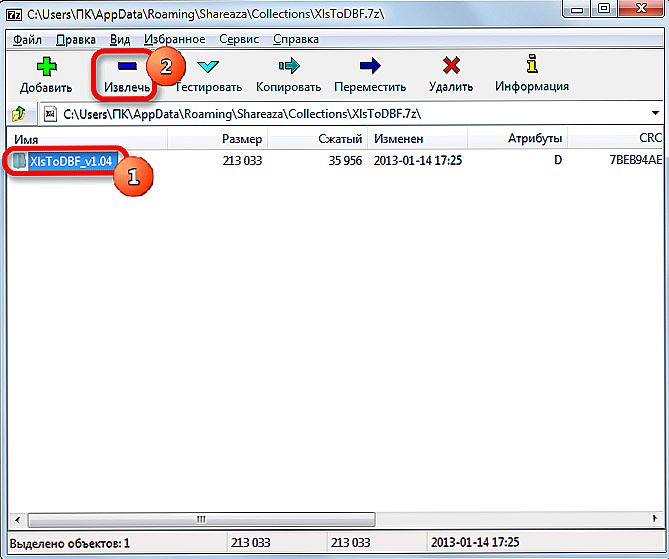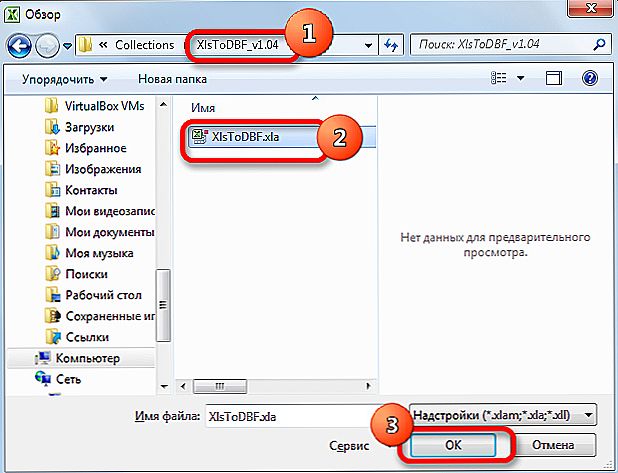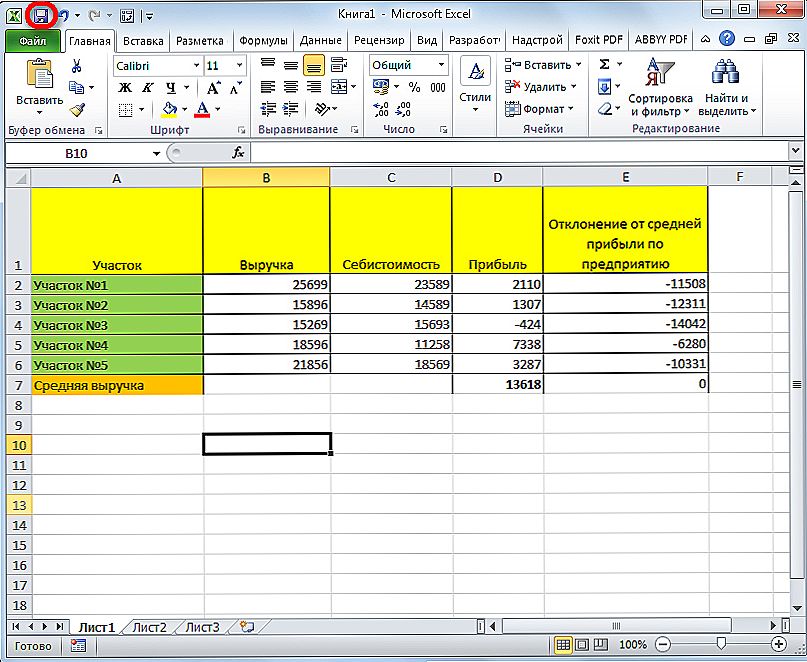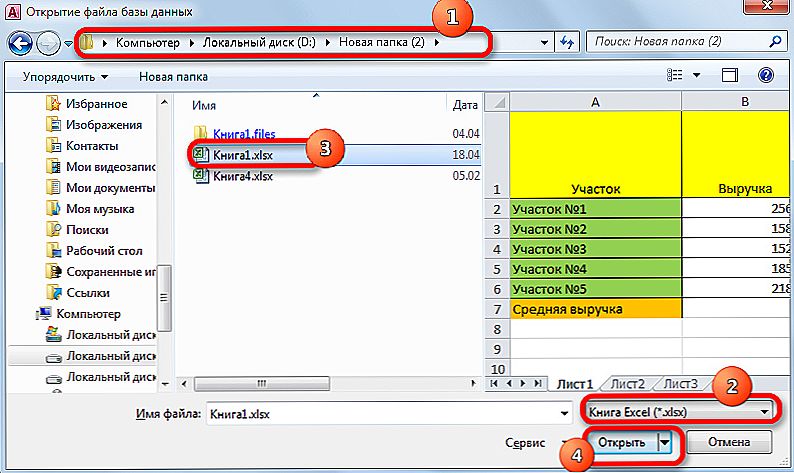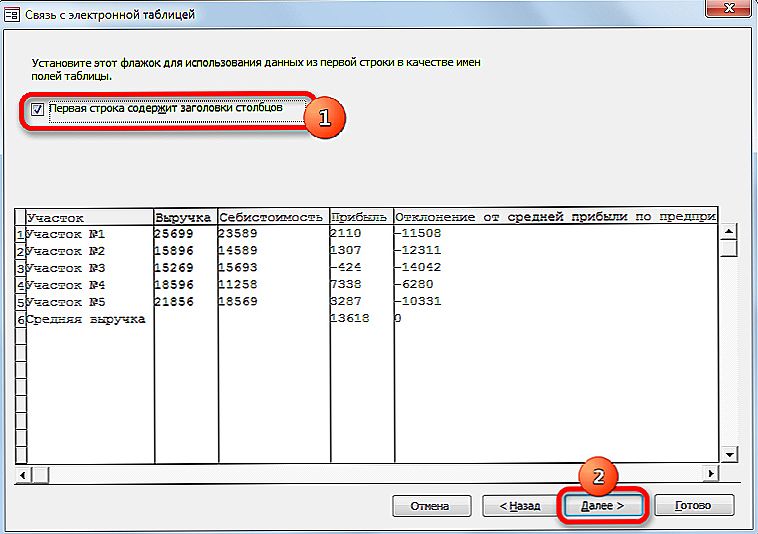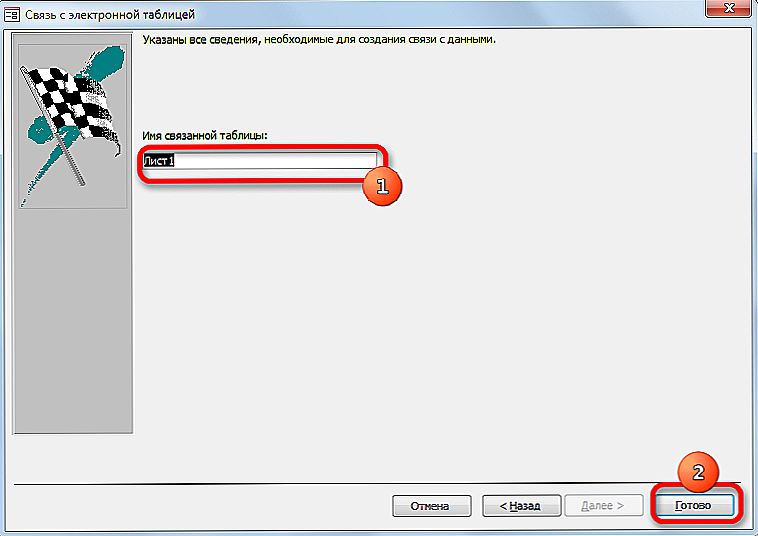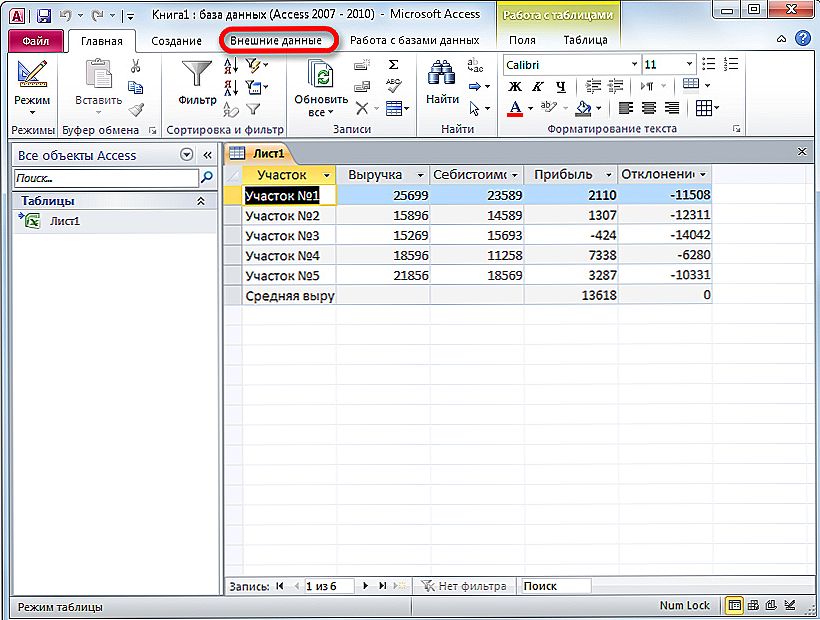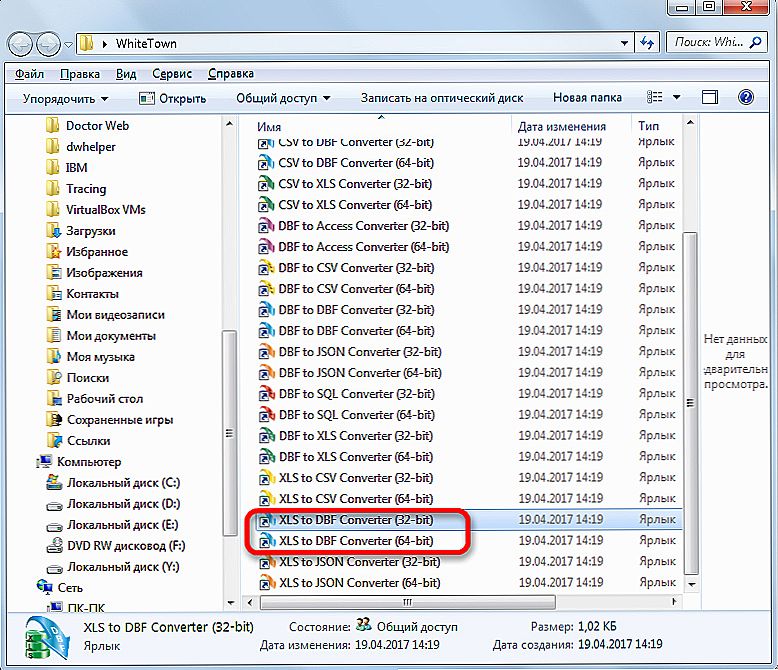DBF - файл баз даних, можливість роботи з яким раніше інтегрувалася в середу Microsoft Office. З форматом працювали додатки Access і Excel, пізніше Access був виведений зі складу пакета і став окремою програмою, а в Excel з 2007 року підтримка DataBaseFile була істотно обмежена.

При неможливості відкрити DBF-файл безпосередньо в Excel його потрібно попередньо конвертувати.
Однак DBF хоч і вважається багатьма застарілим форматом, але до сих пір широко використовується в спеціалізованих програмах у сфері бізнесу, проектування, інженерної сфері. Скрізь, де потрібна робота з великими масивами інформації, їх структурування та обробка, виконання запитів. Наприклад, програмний комплекс 1С Підприємство повністю грунтується на управлінні базами даних. А враховуючи, що маса офісної документації та даних проходить в Excel, то питання інтегрованої роботи з цими форматами актуальний і затребуваний.
Проблеми Excel при роботі з DBF
В Excel 2003 мав змогу відкрити і редагувати DBF, а також зберігати в цьому форматі документи XLS:
- На панелі меню вибрати "Файл".
- Далі, натиснути "Зберегти як".
- Вибрати зі списку "* .dbf".
Однак існують спеціальні надбудови для додатка, що додають йому таку функцію. У мережі на різних форумах програмісти викладають свої розробки, можна знайти різні варіанти. Найбільш популярну надбудову, яка називається XslToDBF, можна скачати з сайту розробника http://basile-m.narod.ru/xlstodbf/download.html. Завантаження безкоштовна, але за бажанням можна підтримати проект, перерахувавши будь-яку суму на гаманець або карту.
Установка і використання:
- Скачайте архів з зазначеного вище сайту.
- Вийміть з нього XlsToDBF.xla і збережіть на своєму комп'ютері.
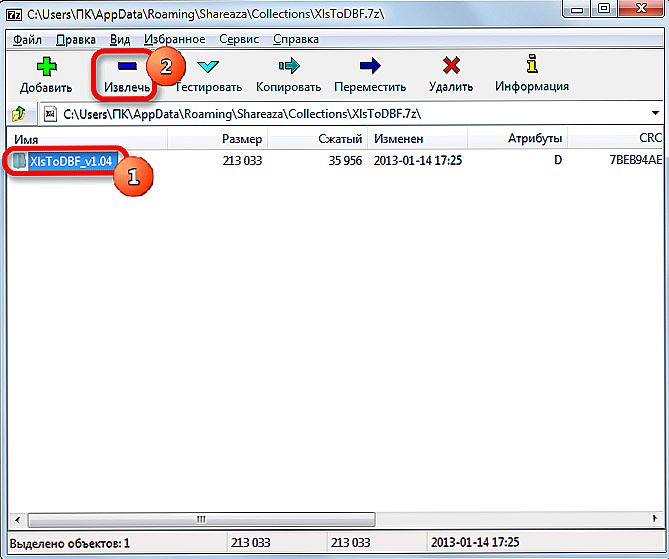
- В Excel зайдіть в меню кнопкою із позначкою Майкрософт зліва, "Параметри".

- У розділі "Параметри Excel" виберіть "Надбудови".
- У рядку "Управління / Надбудови Excel" натисніть "Перейти".

- Натисніть кнопку "Огляд" і вкажіть збережений XlsToDBF.xla.

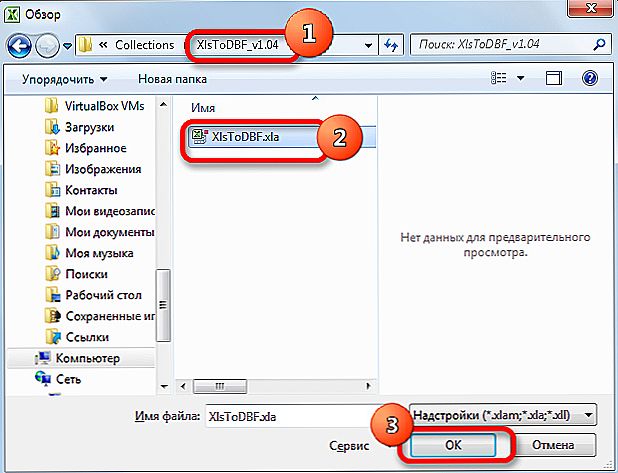
- У списку надбудов повинна з'явитися запис "XLS -> DBF" з поставленим галочкою перевірки. Відзначте, якщо її немає.

- Тепер ви можете зберігати .xls в формат .dbf. З того ж сайту можна скачати детальну інструкцію з використання. Головне, правильно підготувати табличні дані.
- Після того як таблиця готова, виберіть будь-яку заповнену комірку і натисніть Alt і F
- У вікні макросу в полі вписати XlsToDBF, регістр не важливий.

- Натисніть "Виконати".
- Якщо ви правильно підготували і оформили дані, то в папці, де знаходиться вихідний XLS, буде збережений і файл бази даних.
Якщо ви не хочете нічого міняти в Office, не довіряєте надбудовам і сторонніх додатків, то можна запропонувати більш трудомісткий спосіб перетворити файл XLS в DBF:
- Придбайте і встановіть програму Microsoft Access.
- В Excel підготуйте і збережіть документ.
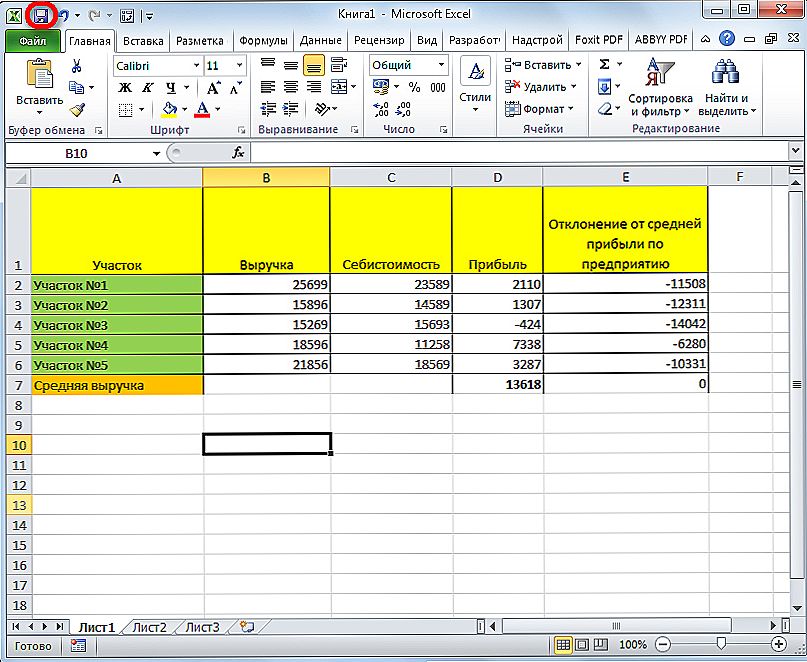
- Натисніть кнопку "Відкрити" в MS Access і виберіть файл.

- Тепер потрібно коректно налаштувати імпорт.
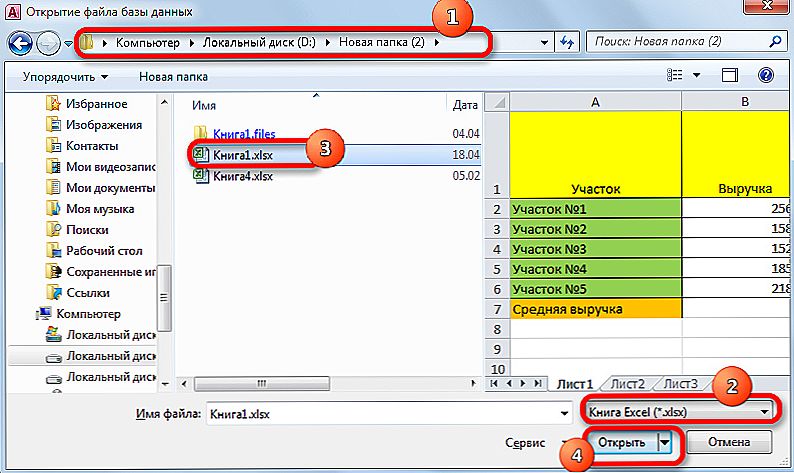
- Виберіть лист, з якого почнете. Якщо їх кілька, все одно доведеться робити по одному.

- Якщо в таблиці є рядок заголовків, поставте відповідну галочку.
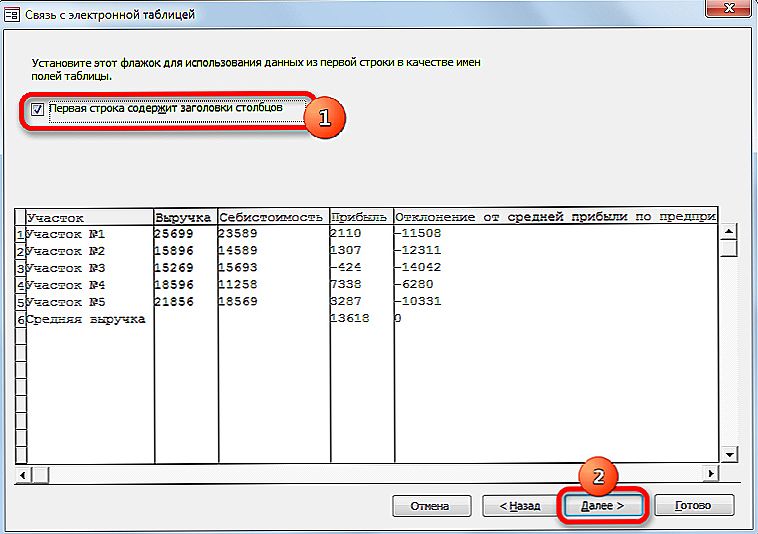
- Далі, можна змінити ім'я таблиці.
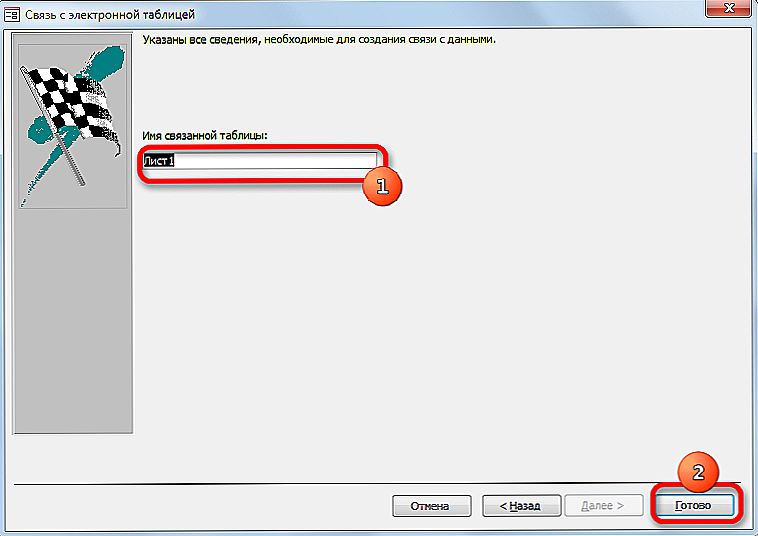
- Тепер натисніть на "Зовнішні дані".
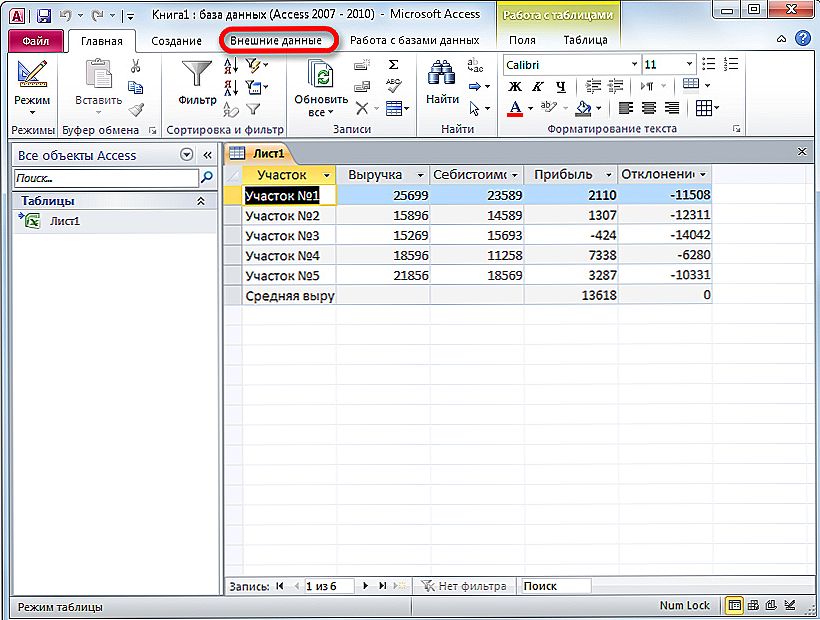
- Тисніть кнопку "Експорт", "Додатково".

- Виберіть "Файл dBase".

- Вкажіть ім'я та місце збереження.
Такий спосіб не завжди працює вдало, часто виникають помилки в обробці даних, в подальшому збереженні. І він дуже довгий і незручний.
Конвертація
Щоб не мучитися самим з офісними програмами, створено безліч програм, що дозволяють перевести дані з одного формату в інший. По-перше, майже всі потужні програми по роботі з СУБД припускають можливість експорту в XLS і завантаження з нього. По-друге, є невеликі утиліти, що спеціалізуються на конвертації. Ось деякі з них:
- DBFView - проста програма роботи з базами даних, що дозволяє редагувати, переглянути DataBaseFile, відкрити його в XLS і імпортувати з нього без будь-яких додаткових дій. Підтримує формати dbf dBase, Clipper, FoxPro, Visual FoxPro і багато інших.
- DBF Viewer Plus - додаток, що не вимагає установки, з хорошим функціоналом. Дозволяє створювати бази даних, експортувати в різні формати, в тому числі в .xls. Включає можливості редагування, додавання, перейменування, сортування записів, фільтр і пошук, друк і попередній перегляд.
- WhiteTown Converters Pack - набір утиліт по конвертації в різних напрямках, дозволяє уникнути помилок і конфліктів при перетворенні з формату в формат.
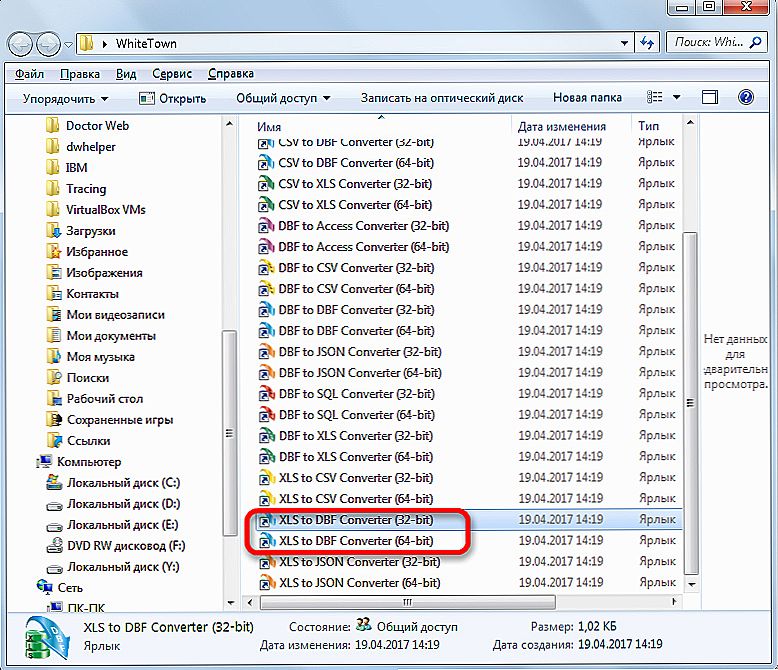

- DBF Commander - професійне програмне забезпечення, конвертування лише невелика частина його функціональних можливостей.
У всіх цих програмах перетворення зводиться до того, що потрібно відкрити вихідний файл, а потім виконати команду "конвертувати" або "Експорт".
Існують і безкоштовні сервіси онлайн-перетворення. На таких сайтах пропонується надіслати (завантажити) вихідний файл, натиснути "конвертувати", після чого з'явиться посилання на перетворений документ.Наскільки можна довіряти таким послугам, рішення індивідуальне, на свій страх і ризик.
Таким чином, відкрити DBF в програмі Excel можна, але якщо його версія 2007 і новіше, то зробити з ним більше нічого не вийде, тільки подивитися. Для редагування, збереження в XLS є спеціальні надбудови або програми, так само як і для перетворення в зворотному напрямку. Якщо у вас є досвід конвертації і роботи з DBF в різних додатках, поділіться своїми порадами в коментарях.